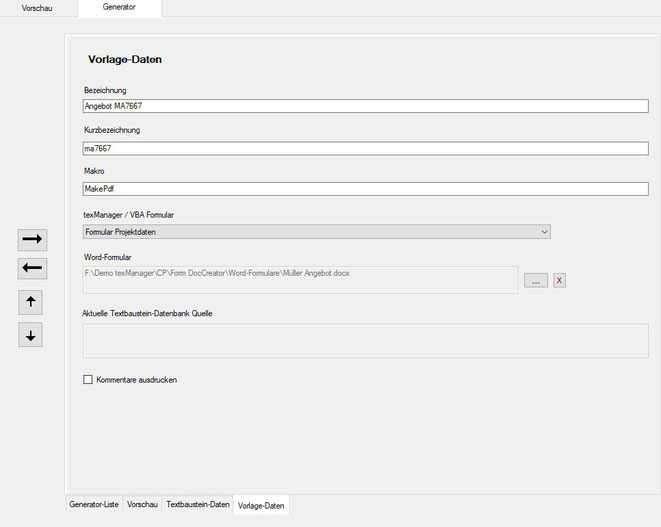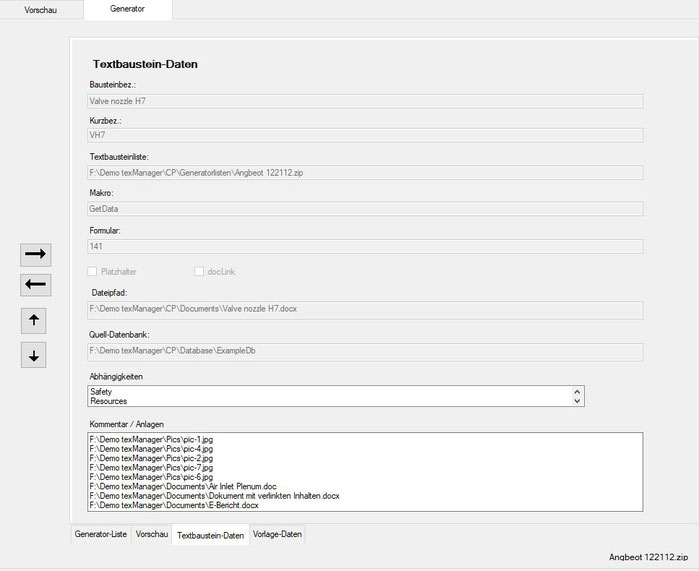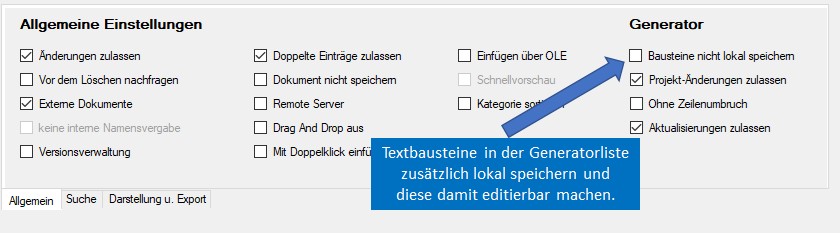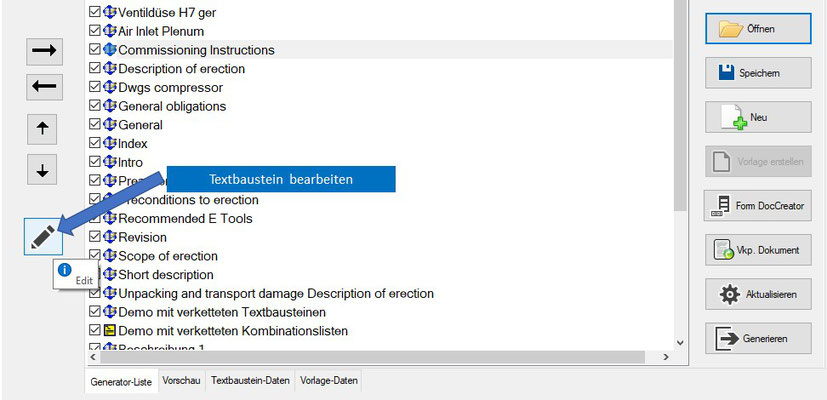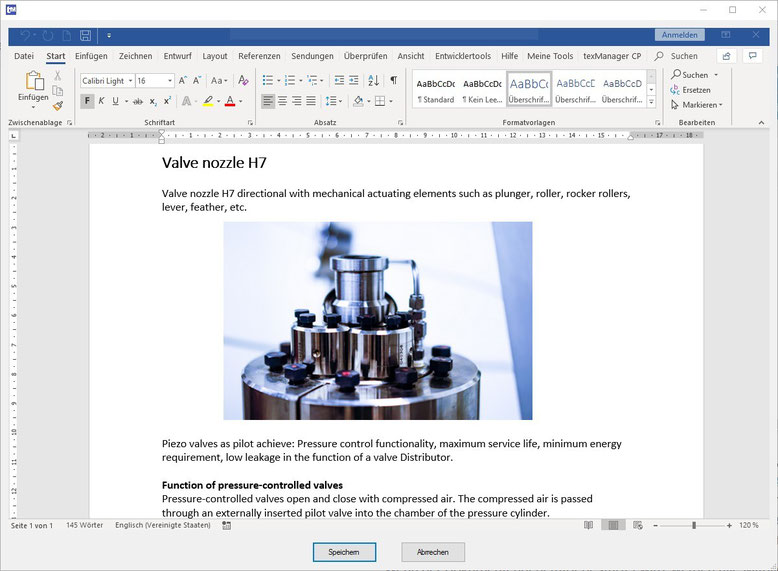Generatorliste
Textbausteine aus unterschiedlichen Textbaustein-Datenbanken können in die Generatorliste (rechte Seite) eingefügt werden. Über eine Checkbox kann festgelegt werden, ob der entsprechende Textbaustein beim Start des Generators eingefügt wird. So kann man sehr flexibel verschiedene Versionen eines Textbausteins oder einer Vorlage in derselben Generatorliste verwalten. Je nach Wunsch oder Anwendung wird der entsprechende Baustein aktiviert oder deaktiviert. Dieses sogenannte "Click-Muster" kann zusammen mit den Textbausteinen in einer externen Datei gespeichert und später wieder importiert (<Öffnen>, <Speichern>) werden. Durch Drücken der Schaltfläche <Generieren> wird der Erstellungsprozess gestartet. Soll ein neues Dokument mit Kopf- und Fußzeile erzeugt werden, muss der erste Textbaustein in der Generatorliste ein Vorlagenbaustein sein.
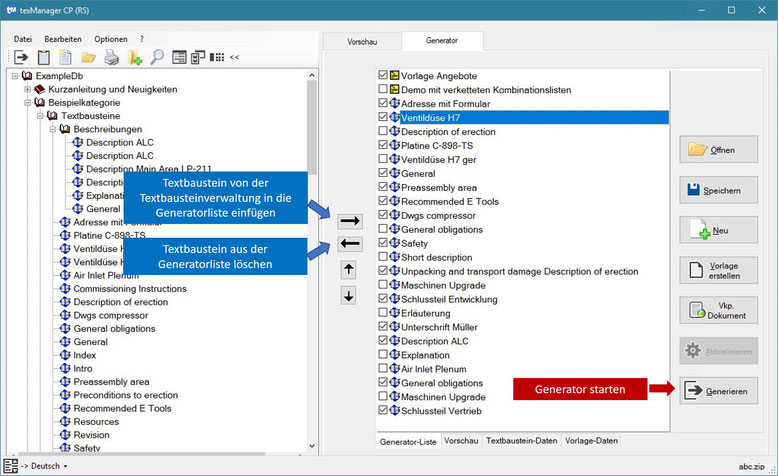
|
|
Mit den Pfeiltasten oder mit „Drag and Drop“ kann die Reihenfolge der einzelnen Teilnehmer-Bausteine in der Textbausteinliste geändert werden. |
Textbaustein in die Textbausteinliste des Kombinationtextes einfügen.
Textbaustein aus der Textbausteinliste löschen.
Beliebige Word-Dokumente können über <Vkp. Dokument> zusätzlich in die Generatorliste integriert werden. Es ist sogar möglich eine Generatorliste ohne Textbausteine, sondern ausschließlich mit Word-Dokumenten zu kreieren. Über die Schaltfläche <Neu> kann die Liste jederzeit geleert werden.
Derselbe Textbaustein kann in beliebig vielen Generatorlisten eingefügt werden und wird dabei nur einmal zentral verwaltet. Änderungen an dem Baustein werden sofort auf die entsprechenden Listen übertragen.
Z.B. Änderungen am blauen Textbaustein A werden sofort auf die Generatorlisten 1, 2 und Generatorliste 3 übertragen.
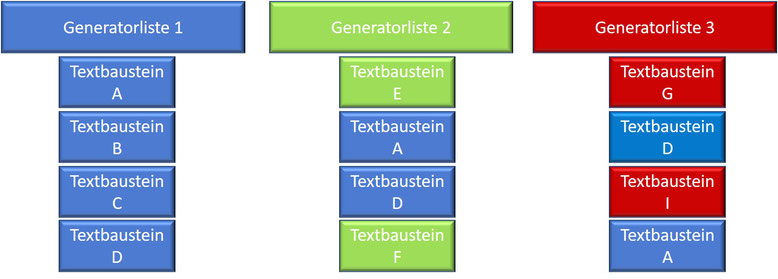
Die Generatorliste kann über <Vorlage erstellen> als Kombinationstext oder als Kombinationsliste in die Struktur der Textbaustein-Datenbank auf der linken Seite eingebunden werden. Bei einer lokal gespeicherten Generatorliste, können die Textbausteine editiert werden, ohne dass die originären Textblöcke verändert werden. Über die Schaltfläche <Aktualisieren> kann dann jederzeit eine nachträgliche Aktualisierung erfolgen.
Wenn der Dokumentengenerator gestartet wird, werden alle Mitgliedsbausteine, (die in der Generatorliste stehen und ein Häkchen haben) nacheinander in das aktuelle Word-Dokument eingefügt.
Textbausteine mit abhängig verbundenen Bausteinen werden vor dem Einfügen überprüft, ob die verbundenen Textbausteine auch in der
betreffenden Textbausteinliste eingefügt und aktiviert wurden. Diese Prüfung findet automatisch im Hintergrund statt. Sobald ein abhängiger Baustein gefunden wird, kommt es zu einer Meldung und
die Generierung wird abgebrochen.
In den Textbaustein-Daten werden für jeden einzelnen Eintrag die abhängigen Textbausteine aufgelistet.
Elektronische Formulare oder Makros, die mit
einem Textbaustein verknüpft wurden, werden beim Generierungsprozess automatisch aktiviert. Das bedeutet zum Beispiel, wenn der Dokumentengenerator auf einen Textbaustein trifft, wo ein Formular
hinterlegt wurde, wird dieses aktiviert und die Dokumentenerstellung erst dann fortsetzt, wenn die entsprechenden Eingaben vorgenommen wurden. Die Platzhalter des jeweiligen Textbausteins werden
nun mit den Formulareingaben ersetzt.
Es ist auch möglich ein Formular oder Makro zusätzlich mit der kompletten Generatorliste oder dem Kombinationstext zu verbinden, dann wird das Formular oder das Makro erst nach der Generierung des Dokuments gestartet. Die Platzhalterersetzung bezieht sich dann nicht mehr auf den jeweiligen Textbaustein, sondern auf das komplette Dokument. Alle Eigenschaften der Textbausteine, wie z.B. eingebettete Objekte, Feldfunktionen usw. bleiben erhalten.
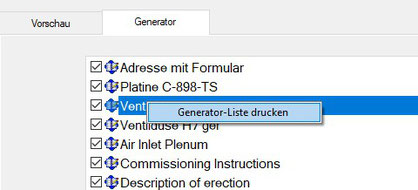
Über das Kontextmenü der Generatorliste kann diese in ein Dokument automatisch übergeben werden, um sie dann z.B. auszudrucken. Dabei werden nur die Textbaustein-Bezeichnungen und nicht die Inhalte eingefügt.
Jede Generatorliste hat eine Vorlage mit Bezeichnung und Kurzbezeichnung. Zusätzlich kann ein Makroname eingegeben und ein texManager-, VBA- oder Wordformular zugeordnet werden. Das Makro und das entsprechende elektronische Formular werden am Ende, nach der Generierung des Dokuments, gestartet.
Zu jedem Eintrag in der Generatorliste können die entsprechend hinterlegten Stammdaten und eine Textbaustein-Vorschau abgerufen werden.
Textbausteine in der Generatorliste lokal speichern
Die Generatorlisten können auch von den Textbaustein-Datenbanken abgekoppelt werden, um einzelne Textbausteine in der jeweiligen Generatorliste zu bearbeiten, ohne die ursprünglichen
Textbausteine zu verändern. Das ist sehr nützlich, um z.B. individuelle, projektbezogene Änderungen an den Textblöcken vorzunehmen. Diese Einstellung kann in den Optionen eingestellt werden, wenn
die Generatorliste keinen Eintrag hat.
Hinweis: Dieser Modus ist generell und sollte dann für alle Generatorlisten gelten!